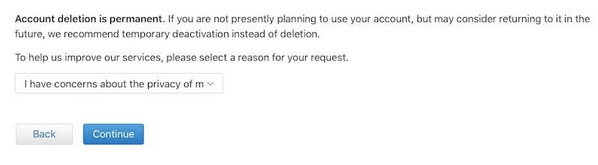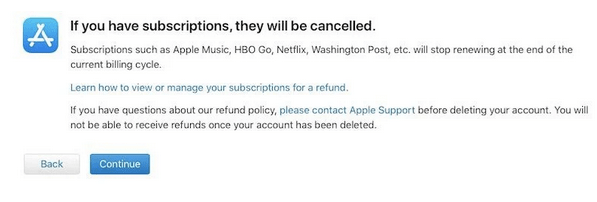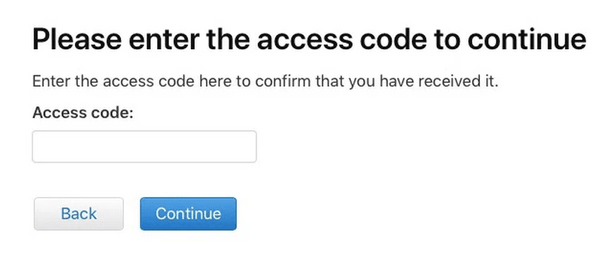Обліковий запис Apple — це наш єдиний центр для керування пристроями, завантаження програм, реєстрації нових продуктів Apple, доступу до iCloud та Apple Music чи будь-що. Перш ніж встановити будь-яку програму на свій пристрій Apple, вам буде запропоновано ввести свій Apple ID та пароль для автентифікації даних облікового запису (щоразу). Якщо ви використовуєте будь-який із пристроїв Apple, будь то iPhone, iPad або Mac, Apple ID потрібен для зберігання інформації вашого облікового запису та керування даними на різних пристроях.
Джерело зображення: служба підтримки Apple
Але якщо ви нарешті вирішили розлучитися з Apple, ця публікація охоплює покроковий посібник, щоб дізнатися, як назавжди видалити обліковий запис Apple ID і безпечно видалити всю вашу інформацію з серверів.
Перш ніж ми продовжимо, ось невелика інформація. Після того, як ви видалите свій обліковий запис Apple ID назавжди, Apple не зможе надати вам будь-яку попередню інформацію в будь-який час у майбутньому. У політиці даних і конфіденційності Apple чітко зазначається, що ви не зможете отримати доступ до жодної зі своїх даних після остаточного видалення облікового запису. Apple не може повторно активувати або відновити будь-які дані, пов’язані з вашим обліковим записом, після того, як ви видалите свій Apple ID. Щоб дізнатися більше, перейдіть за цим посиланням .
Хоча, якщо ви нарешті вирішили попрощатися з Apple, давайте дізнаємося, як видалити обліковий запис Apple ID.
Читайте також: Як змінити ідентифікатор електронної пошти, пов’язаний з Apple ID
Як назавжди видалити обліковий запис Apple ID
Виконайте ці кроки, щоб остаточно видалити обліковий запис Apple ID та видалити всю інформацію облікового запису з серверів Apple.
На своєму ПК або Mac запустіть будь-який веб-браузер і перейдіть за цим посиланням: https://privacy.apple.com/ і увійдіть у свій обліковий запис Apple ID.
Apple також може запропонувати вам відповісти на кілька таємних запитань, щоб підтвердити вашу особу. Дайте точні відповіді на запитання, щоб продовжити й увійти у свій обліковий запис Apple.
На сторінці Apple ID та конфіденційність прочитайте умови та натисніть кнопку «Продовжити».
Знайдіть розділ «Видалити свій обліковий запис» і натисніть кнопку «Почати», щоб видалити свій обліковий запис Apple.
У наступному вікні Apple пропонує вам вибір, де ви можете вибрати тимчасову деактивацію, якщо ви хочете отримати доступ до будь-яких даних свого облікового запису в майбутньому. Але якщо це не так, і ви все одно хочете назавжди видалити обліковий запис Apple ID.
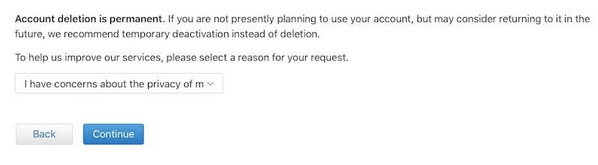
Виберіть причину зі спадного меню, чому ви хочете видалити свій обліковий запис, а потім натисніть кнопку «Продовжити».
Apple представить список речей, які будуть назавжди видалені з серверів. Ретельно перегляньте всю цю інформацію, а потім натисніть «Продовжити».
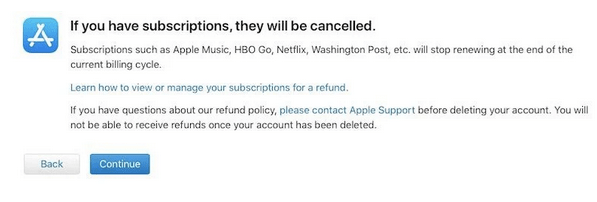
У наступному вікні Apple відобразить положення та умови для остаточного видалення облікового запису Apple ID. Уважно перегляньте все, і якщо ви згодні з усіма і всіма, згаданими в політиці, поставте прапорець «Я прочитав і погоджуюся з цими умовами та положеннями» та натисніть кнопку «Продовжити», щоб підтвердити.
Щоб отримувати оновлення статусу облікового запису, незалежно від того, був він успішно видалений чи ні, виберіть варіант зі списку. Ви можете вибрати номер телефону або альтернативну адресу електронної пошти .
Тепер Apple надасть вам унікальний код доступу. Зберігайте це в безпеці та зберігайте цю інформацію для своїх записів. Ви навіть можете роздрукувати, скопіювати чи просто записати це на аркуші паперу.
У наступному вікні введіть свій унікальний код доступу та натисніть «Продовжити», щоб продовжити.
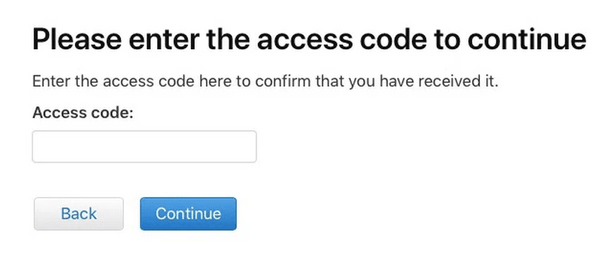
Ще раз Apple повідомляє вам, яка вся інформація буде видалена після остаточного видалення облікового запису Apple ID. Якщо ви впевнені, натисніть кнопку «Видалити свій обліковий запис».
І це зроблено! Тепер Apple приступить до роботи та почне обробляти ваш запит на видалення. Весь процес зазвичай займає менше 7 днів. Тому просто сядьте і розслабтеся, поки Apple не повідомить вас, що ваш обліковий запис видалено.
Також переконайтеся, що ви вийшли зі свого облікового запису Apple за допомогою веб-браузера, перш ніж вимкнути комп’ютер.
Пам'ятати…
Перш ніж вирішити остаточно видалити обліковий запис Apple ID, переконайтеся, що ви безпечно створили резервну копію всіх своїх даних і даних облікового запису. Як тільки ваш обліковий запис буде остаточно видалено з серверів Apple, команда підтримки не зможе відновити ваш обліковий запис за жодних обставин.
Читайте також: Як скинути пароль Apple ID
Отже, хлопці, тут був докладний посібник про те, як видалити обліковий запис Apple ID. Сподіваємося, що ця публікація виявиться корисною для вас. Якщо вам потрібна допомога на будь-якому етапі, не соромтес�� звертатися. Ви можете використовувати вказане нижче місце для коментарів, щоб заповнити свій запит.